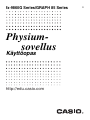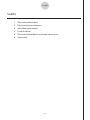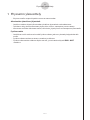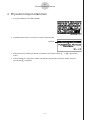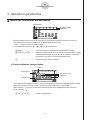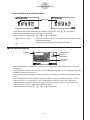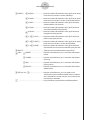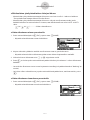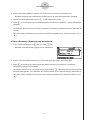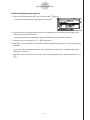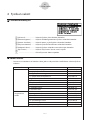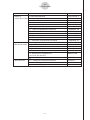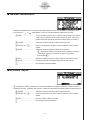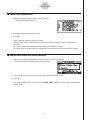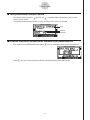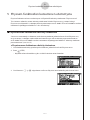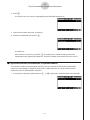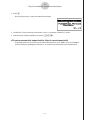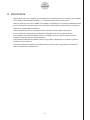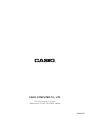20051201
1-1
Physiumin yleisesittely
1 Physiumin yleisesittely
• Physium-sovellus tarjoaa käyttöösi seuraavat ominaisuudet.
Alkuaineiden jaksollinen järjestelmä
• Sovellusta voidaan käyttää alkuaineiden jaksollisen järjestelmän tarkastelemiseen.
• Taulukossa näkyy kunkin alkuaineen järjestysluku, tunnus, atomipaino ja muita tietoja.
• Alkuaineita voi hakea alkuaineen nimen, tunnuksen, järjestysluvun tai atomipainon perusteella.
Fysiikan vakiot
• Sovelluksen avulla voidaan tarkastella fysiikan vakioita, jotka on ryhmitelty helppolukuisella
tavalla.
• Fysiikan vakioita voidaan tarvittaessa muokata ja tallentaa.
• Fysiikan vakiot voidaan tallentaa Alpha-muistiin, ja niitä voidaan käyttää
RUN • MAT
-moodissa.

20051201
2 Physiumin käynnistäminen
1. Siirry päävalikosta PHYSIUM-moodiin.
PHYSIUM-moodi
2. Näyttöön tulee seuraavassa kuvassa näkyvä aloitusnäyttö.
Kohdistin
3. Valitse haluamasi tiedot (jaksollinen järjestelmä tai fysiikan vakiot)
f
- ja
c
-näppäimien
avulla.
4. Valitse vaiheessa 3 valitsemasi tiedot (jaksollinen järjestelmä tai fysiikan vakiot) näkyviin
painamalla
w
-näppäintä.
2-1
Physiumin käynnistäminen

20051201
3 Jaksollinen järjestelmä
k
Jaksollisen järjestelmän taulukkonäyttö
Järjestysluku
Ryhmän numero
Kohdistin
• Ryhmien numerot näkyvät näytön yläreunassa ja jaksojen numerot vasemmassa reunassa.
• Lantanoidit on merkitty kirjaimella L
`
ja aktinoidit kirjaimella A
`
.
•
112
Uub –
115
Uup on esitetty muodossa
``
.
• Siirrä kohdistinta näytössä
f
-,
c
-,
d
- ja
e
-näppäimillä.
1
(MINI) ......................................Näyttää jaksollisen järjestelmän taulukon MINI-näytön.
6
(DETAIL) (tai
w
) ...............Näyttää valintaikkunan, jossa on tietoja siitä alkuaineesta, jonka
kohdalla kohdistin on. Jos L
`
tai A
`
on valittuna, näppäintä
painamalla saa näkyviin siirtymäalkuainenäytön.
J
................................................Palaa Physiumin aloitusnäyttöön.
u
Yksityiskohtaisten tietojen ikkuna
Tunnus
Järjestysluku
Alkuaineen nimi
Määritteet
Atomipaino
• Yksityiskohtaisten tietojen ikkunassa näkyvät jaksollisen järjestelmän taulukkonäytöstä valitun
alkuaineen järjestysnumero, tunnus, alkuaineen nimi, atomipaino ja määritteet.
• Hakasulkeissa ([ ]) on hyvin tunnetun isotoopin atomipaino. Isotooppien alkuainenimien
perässä on tähti (
`
).
J
(tai
w
tai
o
) ...............Sulkee valintaikkunan.
3-1
Jaksollinen järjestelmä

20051201
u
Lantanoidinäyttö ja aktinoidinäyttö
Kohdistin
• Siirtymäalkuainenäyttö tulee esille, jos painetaan
6
(DETAIL) (tai
w
), kun jaksollisen
järjestelmän taulukkonäytöstä on valittuna L
`
tai A
`
.
• Siirrä kohdistinta näytössä
f
-,
c
-,
d
- ja
e
-näppäimillä.
6
(DETAIL) (tai
w
) ..............Näyttää valintaikkunan, jossa on tietoja siitä alkuaineesta, jonka
kohdalla kohdistin on.
J
................................................Palaa jaksollisen järjestelmän taulukkonäyttöön.
k
Minitaulukkonäyttö
Kohdistin Järjestysluku
Tunnus
Atomipaino
Lantanoidit
Aktinoidit
• Minitaulukkonäyttö on jaksollisen järjestelmän tiivistetty versio, jonka kukin solu vastaa yhtä
alkuainetta.
• Näytön oikeassa yläkulmassa näkyvät sen alkuaineen järjestysluku, tunnus ja atomipaino, jonka
kohdalla kohdistin on taulukossa.
• Siirtymäalkuaineet (lantanoidit ja aktinoidit) näkyvät jaksollisen järjestelmän alapuolella (LANT,
ACTI).
• Kun valittuna on lantanoidi, oikean yläkulman tiedoissa näkyy alkuaineen tunnusta vastaava
järjestysluku (57–71), tunnuksena ”Lant.” ja atomipainon kohta on tyhjä. Kun valittuna on
aktinoidi, oikean yläkulman tiedoissa näkyy alkuaineen tunnusta vastaava järjestysluku (89–
103), tunnuksena ”Acti.” ja atomipainon kohta on tyhjä.
• Siirrä kohdistinta näytössä
f
-,
c
-,
d
- ja
e
-näppäimillä.
3-2
Jaksollinen järjestelmä

20051201
1
(SERIES)
1
(METAL) ..........................Korostaa niiden alkuaineiden solut, jotka ovat metal-
listen ominaisuuksiensa vuoksi metalleja.
2
(TRANS) .........................Korostaa niiden alkuaineiden solut, jotka ovat metal
-
listen ominaisuuksiensa vuoksi siirtymäalkuaineita.
3
(A-MET) ..........................Korostaa niiden alkuaineiden solut, jotka kuuluvat
alkalimetallien pääryhmään.
4
(A-EAR) ...........................Korostaa niiden alkuaineiden solut, jotka kuuluvat
maa-alkalimetallien pääryhmään.
5
(HALGN) .........................Korostaa niiden alkuaineiden solut, jotka kuuluvat
halogeenien pääryhmään.
6
(
g
)
1
(n-GAS) ............. Korostaa niiden alkuaineiden solut, jotka kuuluvat
jalokaasujen pääryhmään.
6
(
g
)
2
(n-METL) ........... Korostaa niiden alkuaineiden solut, jotka ovat metal-
listen ominaisuuksiensa vuoksi epämetalleja.
6
(
g
)
3
(R-EAR) ..............Korostaa niiden alkuaineiden solut, jotka kuuluvat
lantanoidien (harvinaiset maametallit) pääryhmään.
2
(RESET) ......................................................... Tyhjentää minitaulukkonäytön korostuksen.
5
(SRC)
1
(NAME) .................................. Näyttää valintaikkunan, jossa voi hakea alkuaineen
nimeä.
2
(SYMBL) .................................Näyttää valintaikkunan, jossa voi hakea alkuaineen
tunnusta.
3
(No.) ........................................Näyttää valintaikkunan, jossa voi hakea alkuaineen
järjestyslukua.
4
(WEIGH) ................................Näyttää valintaikkunan, jossa voi hakea alkuaineen
atomipainoa.
6
(DETAIL) (tai
w
) ...................................... Näyttää valintaikkunan, jossa on tietoja siitä
alkuaineesta, jonka kohdalla kohdistin on. Huomaa,
että valintaikkuna ei tule näkyviin, kun valittuna on
lantanoidi tai aktinoidi.
J
...................................................................... Palaa jaksollisen järjestelmän taulukkonäyttöön.
3-3
Jaksollinen järjestelmä

20051201
u
Minitaulukon yksityiskohtaisten tietojen ikkuna
• Minitaulukon yksityiskohtaisten tietojen ikkuna on sama kuin sivulla 3–1 olevassa kohdassa
”Yksityiskohtaisten tietojen ikkuna” kuvailtu ikkuna.
• Minitaulukon yksityiskohtaisten tietojen ikkunassa näkyvät sen alkuaineen tiedot, jonka
kohdalla kohdistin on minitaulukossa. Huomaa, ettei kohdistimella voi valita LANTI- tai ACTI-
solua.
J
(tai
w
tai
o
) ................Sulkee valintaikkunan.
u
Haku alkuaineen nimen perusteella
1. Paina minitaulukkonäytössä
5
(SRC) ja paina sitten
1
(NAME).
• Näyttöön tulee alkuaineen nimen hakuikkuna.
2. Kirjoita vähintään yhdeksän merkkiä sen alkuaineen nimestä, jota haluat etsiä.
• Näyttöön tulevat kaikki ne alkuaineet, joiden nimet alkavat kirjoittamillasi merkeillä.
3. Valitse haluamasi alkuaineen nimi
f
- ja
c
-näppäimien avulla.
4. Paina
w
, jos haluat palata minitaulukkonäyttöön. Kohdistin jää vaiheessa 3 valitun alkuaineen
kohdalle.
• Jos minkään alkuaineen nimi ei vastaa kirjoittamiasi merkkejä, näyttöön tulee teksti ”Nothing” (ei
mitään).
• Jos haluat sulkea valintaikkunan ja palata minitaulukkonäyttöön ilman, että haet mitään, paina
J
.
u
Haku alkuaineen tunnuksen perusteella
1. Paina minitaulukkonäytössä
5
(SRC) ja paina sitten
2
(SYMBL).
• Näyttöön tulee alkuaineen tunnuksen hakuikkuna.
3-4
Jaksollinen järjestelmä

20051201
2. Kirjoita vähintään yhdeksän merkkiä sen alkuaineen tunnuksesta, jota haluat etsiä.
• Näyttöön tulevat kaikki ne alkuaineet, joiden tunnukset alkavat kirjoittamillasi merkeillä.
3. Valitse haluamasi alkuaineen tunnus
f
- ja
c
-näppäimien avulla.
4. Paina
w
, jos haluat palata minitaulukkonäyttöön. Kohdistin jää vaiheessa 3 valitun alkuaineen
kohdalle.
• Jos minkään alkuaineen nimi ei vastaa kirjoittamiasi merkkejä, näyttöön tulee teksti ”Nothing” (ei
mitään).
• Jos haluat sulkea valintaikkunan ja palata minitaulukkonäyttöön ilman, että haet mitään, paina
J
.
u
Haku alkuaineen järjestysluvun perusteella
1. Paina minitaulukkonäytössä
5
(SRC) ja sitten
3
(No.).
• Näyttöön tulee alkuaineen järjestysluvun hakuikkuna.
2. Kirjoita vähintään kolme numeroa sen alkuaineen järjestysluvusta, jota haluat etsiä.
3. Paina
w
, jos haluat palata minitaulukkonäyttöön. Kohdistin jää vaiheessa 2 kirjoitetun
alkuaineen järjestysluvun kohdalle.
• Jos mikään alkuaine ei vastaa kirjoittamaasi järjestyslukua,
w
-näppäintä painamalla voit palata
minitaulukkonäyttöön, jossa kohdistin on samassa kohdassa kuin tätä menettelyä aloitettaessa.
• Jos haluat sulkea valintaikkunan ja palata minitaulukkonäyttöön ilman, että haet mitään, paina
J
.
3-5
Jaksollinen järjestelmä

20051201
u
Haku atomipainon perusteella
1. Paina minitaulukkonäytössä
5
(SRC) ja paina sitten
4
(WEIGH).
• Näyttöön tulee alkuaineen atomipainon hakuikkuna.
2. Kirjoita enintään yhdeksän merkkiä pitkä arvo (numeroiden ja desimaalipisteen yhteismäärä)
atomipainosta, jota haluat hakea.
• Näyttöön tulevat kaikki alkuaineet, joiden atomipaino vastaa syöttämiäsi lukuja.
3. Valitse haluamasi atomipaino
f
- ja
c
-näppäimillä.
4. Paina
w
, jos haluat palata minitaulukkonäyttöön. Kohdistin jää vaiheessa 3 valitun alkuaineen
kohdalle.
• Jos minkään alkuaineen atomipaino ei vastaa kirjoittamiasi numeroita, näyttöön tulee teksti
”Nothing” (ei mitään).
• Jos haluat sulkea valintaikkunan ja palata minitaulukkonäyttöön ilman, että haet mitään, paina
J
.
3-6
Jaksollinen järjestelmä

20051201
4-1
Fysiikan vakiot
4 Fysiikan vakiot
k
Luokanvalintanäyttö
b
(Universal) .............................Näyttää fysiikan yleisvakioiden luettelon.
c
(Electromagnetic) .............. Näyttää sähkömagneettisten fysiikan vakioiden luettelon.
d
(Atomic & nuclear) .............Näyttää atomi- ja ydinfysiikan vakioiden luettelon.
e
(Physico-chemical) ............Näyttää fysikaalis-kemiallisten vakioiden luettelon.
f
(Adopted values) ................Näyttää fysiikan vakioiden normaaliarvojen luettelon.
a
(My Drawer) .........................Näyttää ”My Drawer” (omat arvot) -näytön.
J
................................................Palaa Physiumin aloitusnäyttöön.
k
Valmiit vakiot
• Seuraavassa luettelossa on lueteltu vakiot, jotka sisältyvät tähän sovellukseen valmiina fysiikan
vakioina.
Luokka Suure Arvo
Yleisvakiot c: valon nopeus tyhjiössä 299792458
µ
0
: tyhjiön permeabiliteetti 1.25663706E–6
ε
0
: tyhjiön permittiivisyys 8.8541878E–12
Z
0
: tyhjiön ominaisimpedanssi 376.7303135
G: gravitaatiovakio
6.6742E–11
h: Planckin vakio
6.6260693E–34
H
: redusoitu Planckin vakio
1.0545716E–34
m
p
: Planckin massa 2.17645E–8
l
p
: Planckin pituus 1.61624E–35
t
p
: Planckin aika 5.39121E–44
Sähkö-
magneettiset
vakiot
e: alkeisvaraus 1.6021765E–19
φ
0
: magneettivuokvantti 2.0678337E–15
G
0
: konduktanssikvantti 7.74809173E–5
K
J
: Josephson-vakio 4.83597879E14
R
K
: von Klitzingin vakio 25812.80745
µ
B
: Bohrin magnetoni 9.2740094E–24
µ
N
: ydinmagnetoni 5.0507834E–27

20051201
Luokka Suure Arvo
Atomi- ja
ydinfysiikan vakiot
α
: hienorakennevakio 7.29735256E–3
R
∞
: Rydbergin vakio 10973731.57
a
0
: Bohrin säde 5.2917721E–11
m
e
: elektronin lepomassa 9.1093826E–31
µ
e
: elektronin magneettinen momentti –9.284764E–24
m
µ
: myonin massa 1.8835314E–28
µ
µ
: myonin magneettinen momentti –4.490447E–26
m
τ
: taun massa 3.16777E–27
m
p
: protonin massa 1.6726217E–27
µ
p
: protonin magneettinen momentti 1.4106067E–26
m
n
: neutronin massa 1.6749272E–27
µ
n
: neutronin magneettinen momentti –9.662364E–27
Fysikaalis-
kemialliset vakiot
N
A
: Avogadron vakio 6.0221415E23
m
u
: atomimassayksikkö 1.6605388E–27
F: Faradayn vakio
96485.3383
R: yleinen kaasuvakio
8.314472
k: Boltzmannin vakio
1.3806505E–23
V
m
: ideaalikaasun moolitilavuus
(273,15 K, 101,325 kPa)
0.022413996
σ
: Stefan-Boltzmannin vakio 5.6704E–8
Normaaliarvot K
J–90
: Josephson-vakion normaaliarvo 483597.9
R
K–90
: von Klitzingin vakion normaaliarvo 25812.807
g
n
: normaalikiihtyvyys 9.80665
4-2
Fysiikan vakiot

20051201
k
Vakioiden luettelonäyttö
• Vakioiden luettelonäytössä näkyvät vakioiden tiedot seuraavassa muodossa: Symboli = Arvo
• Siirrä korostus
f
- ja
c
-näppäinten avulla sen vakion kohdalle, jonka haluat valita.
1
(EDIT) ......................................Siirtyy muokkaustilaan, jossa valittua vakiota voidaan muokata.
Laite siirtyy muokkaustilaan automaattisesti myös silloin, kun
jotakin numeronäppäintä painetaan vakion ollessa valittuna.
2
(STORE) ..................................Tallentaa valittuna olevan vakion Alpha-muistiin.
3
(DETAIL) (tai
w
) ................Näyttää valintaikkunan, joka sisältää valittuna olevan vakion
tiedot.
4
(KEEP) .....................................Tallentaa valittuna olevan vakion My Draweriin.
•
4
-näppäimen (KEEP) painaminen tuo näyttöön sanoman
”Complete!” (valmis). Sanoman voi poistaa näytöstä
painamalla
J
.
5
(INIT) .......................................Palauttaa valittuna olevan vakion alkuperäisen oletusarvon.
6
(A•InIT) ...................................Palauttaa kaikkien vakioiden alkuperäiset oletusarvot.
J
................................................Palaa luokanvalintanäyttöön.
k
My Drawer ‑näyttö
•
4
-näppäimen (KEEP) painaminen, kun vakioluettelo on näytössä, tallentaa valittuna olevan
vakion My Drawer -näyttöön. My Drawer -näytössä vakiot näkyvät niiden tallennusjärjestyksessä.
2
(STORE) ..................................Tallentaa valittuna olevan vakion Alpha-muistiin.
3
(DETAIL) (tai
w
) ................Näyttää valintaikkunan, joka sisältää valittuna olevan vakion
tiedot.
6
(DEL) .......................................Poistaa valittuna olevan vakion.
J
................................................Palaa luokanvalintanäyttöön.
4-3
Fysiikan vakiot

20051201
k
Vakion muokkaaminen
1. Valitse muokattava vakio ja paina sitten
1
(EDIT).
• Laskin siirtyy muokkaustilaan.
2. Muokkaa vakiota haluamallasi tavalla.
3. Paina
w
.
• Laskin tallentaa vakion muokatun version.
• Vaikka vakion arvoksi syötettäisiin yli 15 numeroa, muistiin tallentuu vain 15 merkitsevää
numeroa.
• Jos vakion muoto on virheellinen, laskin antaa Syntax ERROR -virheen.
• Jos vakion arvo on matemaattisesti virheellinen tai kelvoton, laite antaa Ma ERROR -virheen.
k
Vakion tallentaminen Alpha‑muistiin
1. Valitse vakio, jonka haluat tallentaa Alpha-muistiin, ja paina
2
(STORE).
• Näyttöön tulee ”Store Alpha Mem.” -valintaikkuna.
2. Syötä sitä Alpha-muistia vastaava kirjain, johon haluat tallentaa vakion.
3. Paina
w
.
• Kun kyseessä oleva Alpha-muisti kutsutaan
RUN • MAT
-moodissa, laskin syöttää tallennetun
vakion arvon.
4-4
Fysiikan vakiot

20051201
k
Yksityiskohtaisten tietojen ikkuna
• Jos valitset vakion ja painat
3
(DETAIL) tai
w
, näyttöön tulee valintaikkuna, joka sisältää
valitun vakion tiedot.
• Yksityiskohtaisten tietojen ikkunassa näkyvät vakion nimi, tunnus ja yksikkö.
Nimi
Tunnus
Yksikkö
k
Kaikkien vakioiden alkuperäisten oletusarvojen palauttaminen
• Kun näytössä on vakioluettelonäyttö, paina
6
(A
•
InIT). Näyttöön tulee Init All -valintaikkuna.
• Paina
1
(Yes), jos haluat palauttaa kaikkien vakioiden alkuperäiset oletusarvot.
4-5
Fysiikan vakiot

20051201
5 Physium-funktioiden kutsuminen eActivitysta
Physium-funkioita voi kutsua eActivitysta sisällyttämällä eActivity-tiedostoon ”Physium-osan”.
Tässä osiossa selitetään, miten eActivity-tiedostoon lisätään Physium-osa, ja miten lisättyä
Physium-osaa käytetään. Lisätietoja eActivity-toiminnoista on fx-9860G SD:n tai fx-9860G:n mukana
toimitetun käyttöoppaan kohdassa ”Luku 10 eActivity”.
k
Physium‑osan lisääminen eActivity‑tiedostoon
Seuraavassa menettelyssä oletetaan, että eActivity-tiedosto, johon halutaan lisätä Physium-osa,
on jo avattuna. Lisätietoja uuden tiedoston luomisesta ja muista eActivityn perustoiminnoista
on fx-9860G SD:n tai fx-9860G:n mukana toimitetun käyttöoppaan kohdassa ”eActivity-tiedoston
perustoiminnot” (sivu 10-1-5).
u
Physium‑osan lisääminen eActivity‑tiedostoon
1. Siirrä kohdistin eActivity-työtilanäytössä kohtaan, johon haluat lisätä Physium-osan.
2. Paina
2
(STRP).
• Näyttöön tulee valintaikkuna, joka sisältää lisättävien osien luettelon.
3. Siirrä korostus
f
- ja
c
-näppäinten avulla sen Physium-osan kohdalle, jonka haluat lisätä.
5-1
Physium-funktioiden kutsuminen eActivitysta

20051201
4. Paina
w
.
• Osa lisätään sen rivin tai osan yläpuolelle, jonka kohdalla kohdistin on.
5. Syötä osan otsikoksi enintään 16 merkkiä.
6. Määritä osale otsikko painamalla
w
.
• Osa korostuu.
• Voit suorittaa osan tässä painamalla
w
. Lisätietoja osan suorittamiseen tarvittavista
toimenpiteistä on jäljempänä kohdassa ”Physium-funktion kutsuminen Physium-osasta”.
k
Physium‑funktion kutsuminen Physium‑osasta
Tässä osiossa selitetään toimenpiteet, joilla Physium-osa voidaan lisätä eActivity-tiedostoon.
Seuraavassa menettelyssä oletetaan, että kyseessä oleva Physium-osa on jo lisätty eActivity-
tiedostoon, joka on tällä hetkellä avoimena.
1. Siirrä korostus eActivity-työtilanäytössä
f
- ja
c
-näppäinten avulla Physium-osan kohdalle.
5-2
Physium-funktioiden kutsuminen eActivitysta

20051201
2. Paina
w
.
• Physium käynnistyy ja näkyviin tulee aloitusnäyttö.
3. Tee kohdan ”Physiumin käynnistäminen” (sivu 2-1) menettely vaiheesta 3 alkaen.
4. Palaa eActivity-työtilanäyttöön painamalla
!a
(
'
).
u
Physium‑osamuistin kapasiteettiin liittyviä varotoimenpiteitä
• Lisätietoja kunkin osan muistin varaustilan tarkistamisesta on fx-9860G SD:n tai fx-9860G:n
mukana tulleen käyttöoppaan kohdassa ”10-5 eActivityn tiedostomuistin käyttönäyttö”.
5-3
Physium-funktioiden kutsuminen eActivitysta

20051201
6 Varotoimia
• Voit tallentaa Physium-näyttöjen ja valintaikkunan näytönkaappaukset. Lisätietoja on fx-9860G
SD/fx-9860G:n käyttöoppaan kohdassa ”1-8 Näytönkaappauksen käyttäminen”.
• Huomaa, ettei Physium tue fx-9860G SD/fx-9860G:n käyttöoppaassa kuvailtua luettelotoimintoa.
• Tämän sovelluksen atomipainot perustuvat IUPACin (International Union of Pure and Applied
Chemistry) vuoden 2005 suosituksiin.
• Tämän sovelluksen fysiikan vakiot perustuvat CODATAn vuoden 2002 suosituksiin.
• Tässä sovelluksessa käytettävien tieteellisten vakioiden arvot voivat poiketa hieman
esitysvuoden tai kirjallisuuslähteen mukaan vaihdellen. Tutustu ennen käyttöä kuhunkin
käyttötarkoitukseen sopiviin tietolähteeseen.
• Lantanoidien luokittelu voi poiketa hieman Yhdysvalloissa oppikirjoissa tai lehdissä yleensä
käytettävästä luokittelusta.
• Siirtymäalkuaineiden luokittelu voi poiketa hieman Yhdysvalloissa oppikirjoissa tai lehdissä
yleensä käytettävästä luokittelusta.
6-1
Varotoimia

CASIO COMPUTER CO., LTD.
6-2, Hon-machi 1-chome
Shibuya-ku, Tokyo 151-8543, Japan
LB0701-B
-
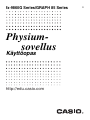 1
1
-
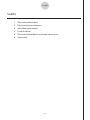 2
2
-
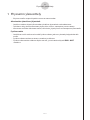 3
3
-
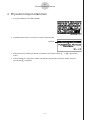 4
4
-
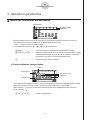 5
5
-
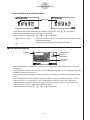 6
6
-
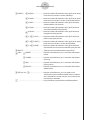 7
7
-
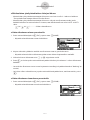 8
8
-
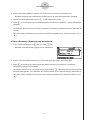 9
9
-
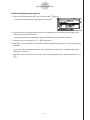 10
10
-
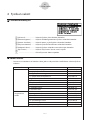 11
11
-
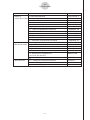 12
12
-
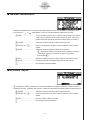 13
13
-
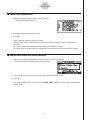 14
14
-
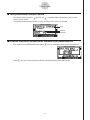 15
15
-
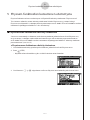 16
16
-
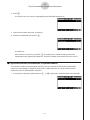 17
17
-
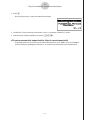 18
18
-
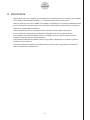 19
19
-
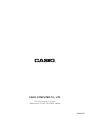 20
20
Casio PHYSIUM Kasutusjuhend
- Tüüp
- Kasutusjuhend
- See juhend sobib ka
Seotud paberid
-
Casio ClassPad II fx-CP400 Kasutusjuhend
-
Casio fx-9860G Slim Kasutusjuhend
-
Casio fx-9860G AU PLUS Kasutusjuhend
-
Casio fx-CG50 Kasutusjuhend
-
Casio fx-CG50 Kasutusjuhend
-
Casio fx-CG10, fx-CG20 Kasutusjuhend
-
Casio fx-991EX Kasutusjuhend
-
Casio ClassPad Manager Subscription Kasutusjuhend
-
Casio fx-CG500 Manager Subscription Kasutusjuhend